- Интрукция по настройке WiFi роутера Apple
- Настройка базовой станции AirPort на Mac
- Руководство пользователя Утилиты AirPort
- Автоматическое обновление базовых станций
- Управление сетью Wi-Fi с мобильных устройств
- Настройка новой базовой станции в приложении «Утилита AirPort» на Mac
- Физическое подключение базовой станции к модему
- Настройка базовой станции с помощью компьютера Mac
- Настройка базовой станции с помощью iPhone, iPad или iPod touch
Интрукция по настройке WiFi роутера Apple
Сегодня рассмотрим как настроить WiFi роутера Apple. Всегда приятно рассказать о том, как настроить что-то от Apple. Помню, когда я впервые увидел роутер от Apple, я был в просто восторге! Дело в том, что нам даже не нужно заходить в настройки роутера веб-интерфейса у роутера от Aplle просто нет! А это означает, что нам не нужно заполнять кучу каких-то сложных и не понятных параметров и теряться в куче различных вкладок, настраивать соединения с роутера и модемом прописывая статические ip-адреса. Apple делает все по принципу чем проще — тем лучше, и пусть в данной концепции некоторые возможности углубленной настройки будут отсутствовать, да и фиг с ними, кому нужно покупайте другой роутер! Всё заморочки, которые присутствуют у большинства прошивок роутеров других производителей, пригодятся только 5% гур-покупателей, а 95% обывателей, хотят сделать так: купил, нажал кнопку, все заработало! Aplle прекрасно это понимают.
Так как же настроить роутер от Aplle? Все делается через единую утилиту AirPort.
Airport — это служебная утилита для установки и настройки WiFi-точки для всей серии роутеров Aplle AirPort:
AirPort установлена по умолчанию на всех операционных системах MAC-Apple.
AirPort так же доступен для других операционных систем: Windows, iOS, Snow Leopard, Leopard, Tiger,X Lion.
Перейдем к настройке роутеров, Extreme, Capsule и Express, при помощи AirPort.
Первое и последнее, что нам необходимо для того чтобы настроить роутер — это запустить утилиту AirPort.
Я покажу настройку на примере роутера Express, но как я уже говорил она единична и для Extreme.
AirPort находится по адресу Программы, Утилиты.
После запуска нажимаем кнопку «Другие базовые станции AirPort».
Выбираем из списка наш AirPort (в зависимости от того, какой у вас подключен Extreme, Capsule или Express).
Настройка параметров для вашего роутера, у Вас соответственно Extreme или Express.
Задали параметры для сети, чтоб никто левый не мог подключиться, нажимаем кнопку Далее.
Ждем пока идет применение настроек… В вашем случае например будет указан Extreme.
Настройка выполнена успешно. Нажимаем Готово.
Готово, теперь если Ваш провайдера есть необходимая настройка, то интернет у Вас появится автоматически! Точнее я хотел сказать, так было-бы если бы вы жили в США.
Наши легких путей не ищут, и теперь давайте разберемся как выполнить настройку подключения PPPoE или Статического IP-адреса.
Кружок горит желтым, означает, что нет подключения к Интернету.
Щелкаем на нашу точку доступа и жмем кнопку «Изменить».
Переходим во вкладку Интернет, в первой строке выбираем тип подключения, который нам необходим.
Далее заполняем все необходимые реквизиты, в зависимости от вашего типа подключения, думаю тут у вас сложностей не будет. Если вы не знаете какой тип подключения предоставляет ваш провайдер, то уточните в его технической поддержке или посмотрите в договоре, как правило все реквизиты доступа и тип подключения там указывается.
После того как настройка завершена, нажмите кнопку «Обновить», подождите пока соединение с интернетом установится.
Соединение успешно установлено!
PS Почему до такой концепции не додумались другие производители сетевого обнародования я не понимаю, все просто и понятно!
Надеюсь инструкция по настройке роутера от Aplle через Airport была для Вас полезна, удачного серфинга c Apple!


Как вам статья?
Настройка базовой станции AirPort на Mac
Базовую станцию AirPort Express, AirPort Extreme или AirPort Time Capsule можно настроить для совместного использования широкополосного доступа к интернету с компьютерами в Вашей беспроводной сети и для совместного использования USB-принтера.
Можно также настроить AirPort Express для воспроизведения музыки через стереосистему или активные динамики посредством AirPlay.
- Подключите необходимые кабели к базовой станции.
- Подключение к интернету. Подсоедините кабель Ethernet от кабельного или DSL-модема к порту Ethernet WAN на базовой станции.
- Общий доступ к USB-принтеру. Подсоедините USB-кабель от совместимого USB-принтера к USB-порту на базовой станции.
- Использование AirPlay для воспроизведения музыки через AirPort Express. Подключите аудиокабель от стереосистемы к аудиоразъему «мини-джек» на AirPort Express.
- Включите вилку питания устройства в электрическую розетку.
- На компьютере Mac нажмите значок состояния Wi-Fi в строке меню и выберите устройство. Открывается Утилита AirPort.
- Для настройки беспроводного устройства выполните инструкции на экране в утилита AirPort.
AirPort Express совместим с динамиками с автономным питанием, подключенными к аудиоразъему «mini-jack». Вы не сможете использовать динамики с питанием по USB с AirPort Express.
Для получения дополнительных сведений о применении AirPort откройте приложение «Утилита AirPort», затем выберите «Справка» > «Справка Утилиты AirPort».
Руководство пользователя Утилиты AirPort
В графическом представлении можно быстро просмотреть состояние Вашей сети и подключенных к ней устройств.
Автоматическое обновление базовых станций
Поддерживайте сеть в рабочем состоянии, своевременно проверяя наличие обновлений ПО с помощью Утилиты AirPort.
Управление сетью Wi-Fi с мобильных устройств
Утилита AirPort для устройств iOS и iPadOS позволяет настроить сеть и отслеживать ее работу с мобильных устройств так же легко, как с компьютера Mac.
Чтобы изучить Руководство пользователя Утилиты AirPort, нажмите «Оглавление» вверху страницы либо введите слово или фразу в поле поиска.
Если Вам требуется дополнительная помощь, см. страницу поддержки AirPort.
Настройка новой базовой станции в приложении «Утилита AirPort» на Mac
Вы можете настроить новую базовую станцию при помощи Утилиты AirPort на компьютере Mac или Утилиты AirPort для iPhone, iPad или iPod touch.
Физическое подключение базовой станции к модему
- Подключите шнур питания к гнезду
на базовой станции, затем подключите его к электророзетке.
- Подключите кабель Ethernet к разъему WAN
на базовой станции, затем подключите его к модему DSL или кабельному модему.
Примечание. Если Вы не используете модем или используете другой способ подключения, получите инструкции у интернет-провайдера.
Настройка базовой станции с помощью компьютера Mac
- На компьютере Mac нажмите значок Wi-Fi в строке меню, затем выберите базовую станцию в списке «Новая базовая станция AirPort».
- Следуйте инструкциям на экране. Ассистент настройки Утилиты AirPort автоматически подбирает оптимальное решение для Вашей сети. Если сеть не найдена, ассистент настройки создает новую сеть. Если сеть уже настроена, ассистент настройки расширяет ее (см. Расширение существующей сети Wi-Fi). Если Вы хотите задать другие настройки сети, нажмите «Другие параметры».
Настройка базовой станции с помощью iPhone, iPad или iPod touch
- На устройстве откройте «Настройки» > «Wi-Fi», затем коснитесь имени базовой станции (например, «AirPort Extreme 0affff») в разделе «Настроить новую базовую станцию AirPort».
- Следуйте инструкциям на экране. Ассистент настройки автоматически предложит оптимальное решение для Вашей сети. Если сеть не найдена, ассистент настройки создает новую сеть. Если сеть уже настроена, ассистент настройки расширяет ее (см. Расширение существующей сети Wi-Fi). Если Вы хотите задать другие настройки сети, коснитесь «Другие параметры».
Если Вы получили инструкции по настройке от интернет-провайдера или просто хотите самостоятельно настроить подключение к интернету и сети Wi‑Fi, см. следующие разделы:
Подробная информация о беспроводных сетях, в том числе различные статьи и документ PDF с руководством по настройке, которое входит в комплект поставки базовой станции, размещены на веб-сайте технической поддержки AirPort.
После завершения процесса начальной настройки у Вас будут дополнительные возможности для конфигурирования своей сети. Например, Вы можете:













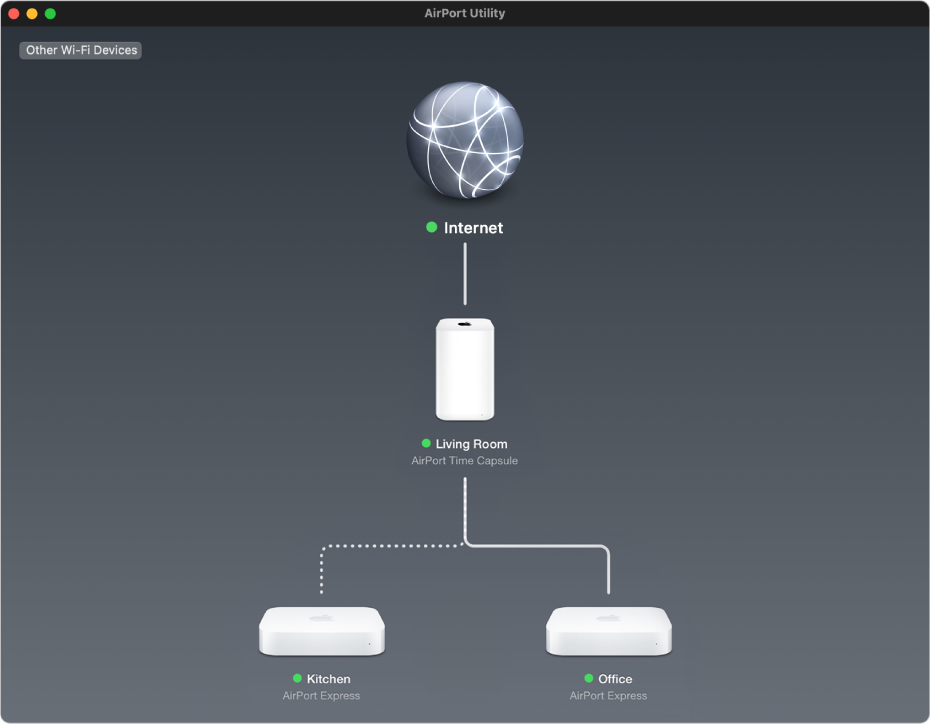

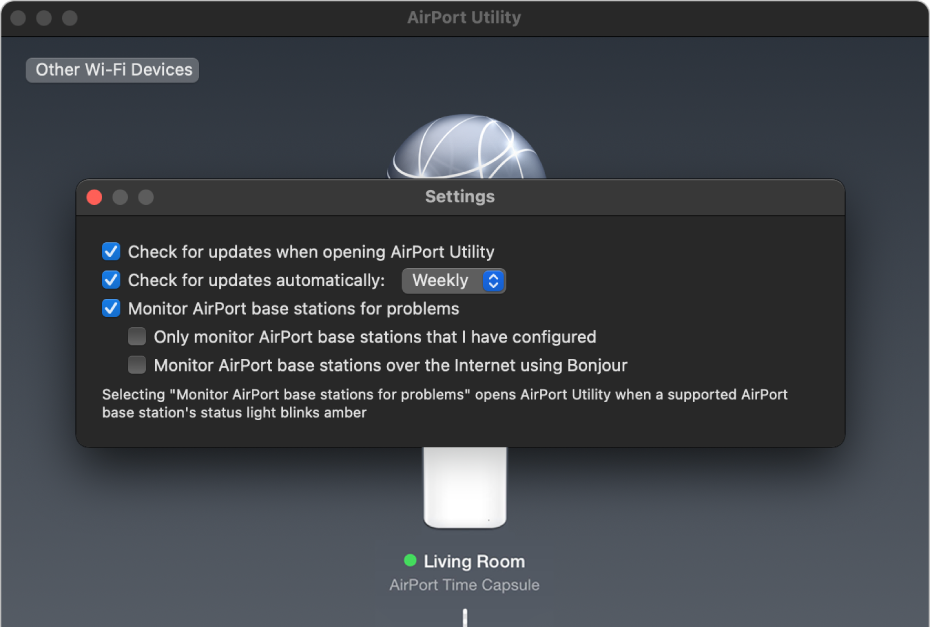
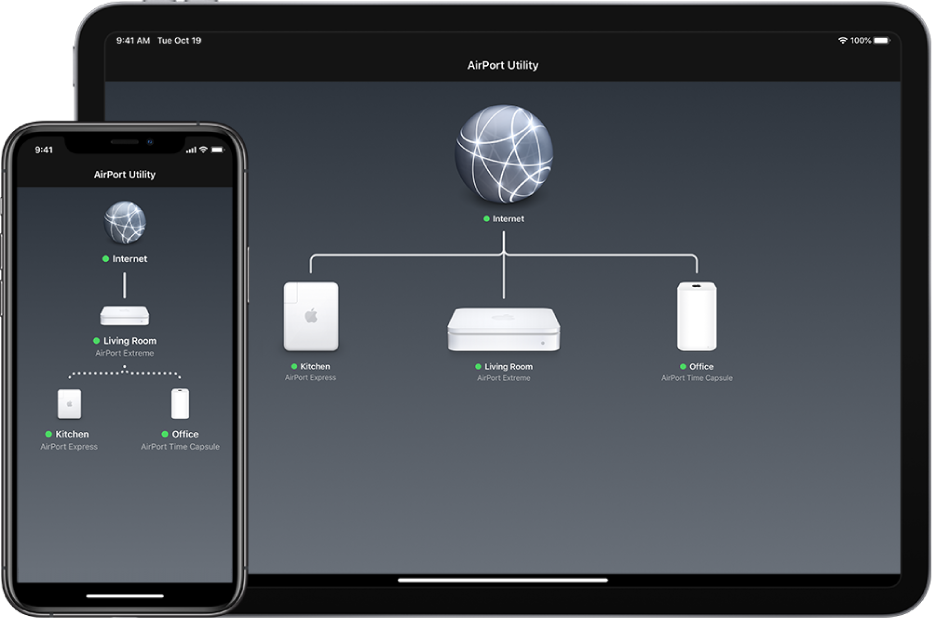

 на базовой станции, затем подключите его к электророзетке.
на базовой станции, затем подключите его к электророзетке. на базовой станции, затем подключите его к модему DSL или кабельному модему.
на базовой станции, затем подключите его к модему DSL или кабельному модему.